Последние пару дней в Москве была прекрасная погода. По городу расставлены многочисленные самокаты, велостанции и спортивные площадки. А на стриминговых сервисах вышло сразу несколько качественных проектов, на которые можно потратить время.
Одним из развлечений может стать ретрогейминг. К слову, напомню, что в Москве и Петербурге есть фирменные магазины «Яндекса», в которых расставлены ретрокомпьютеры и консоли. Фишка в том, что всё подключено, работает и можно трогать. На днях проходили мимо, с большим удовольствием пробежал несколько уровней «Аладдина» на Sega Mega Drive.
Пожалуй, следует пояснить, что эмулятор PS3 – это для тех, у кого нет PlayStation 4 или 5, так как большинство игр старых консолей доступно на новых. Хотя для игры понадобится подписка PS Plus Premium. Хорошо, если у вас такая всё ещё есть и работает.
Другой момент, что тут можно запускать игры на ноутбуке. Отличный вариант, чтобы не тащить консоль на дачу.
Хочу поделиться с вами эмулятором, который протестировал и которым остался доволен. Как всегда, приветствуются рассказы в комментариях, как надо всё делать правильно и какой эмулятор на самом деле лучше всех.
Table of Contents
- Для компьютеров
- Почему так сложно добиться качественной эмуляции
- Игры
- Главный минус эмулятора
- Эмуляторы для смартфонов на Android
- Заключение
Для компьютеров
Для Windows, MacOS, Linux и даже FreeBSD есть эмулятор RPCS3. Это простой, надежный и удобный эмулятор. Скачать его можно с одноименного сайта тут. Лучше брать с официального сайта, не стоит ходить на GitHub или сторонние обменники.
Системные требования
- Процессор: требуется процессор, у которого больше 4 ядер (8 потоков). Оптимально, если в процессоре от 6 ядер (12 потоков и больше). AMD Zen 2 архитектура и новее, Intel Skylake и новее.
- Графика: желательно Nvidia GTX 900 или AMD RX 400 и новее
- RAM: 8 ГБ и больше (в минимальных требованиях указано 4 ГБ, но я пробовал, и это больно).
- Накопитель: крайне желательно SSD, ну или хотя бы сам эмулятор разместить на SSD, а игры на HDD.
Я запускал эмулятор на домашнем компьютере с Core i5-8400T (6 ядер, 6 потоков), Nvidia GTX 1050, 16 ГБ оперативной памяти, SSD накопитель. Также запускал эмулятор на ноутбуке с графикой RTX3070 и процессором AMD Ryzen 7 5800HS. На ноутбуке эмулятор, конечно, работает получше.
Установка
Процесс установки прост до невозможности. С официального сайта надо скачать архив в формате 7zip. Распаковать его на SSD-накопителе. В появившейся папке находим иконку приложения и запускаем её.
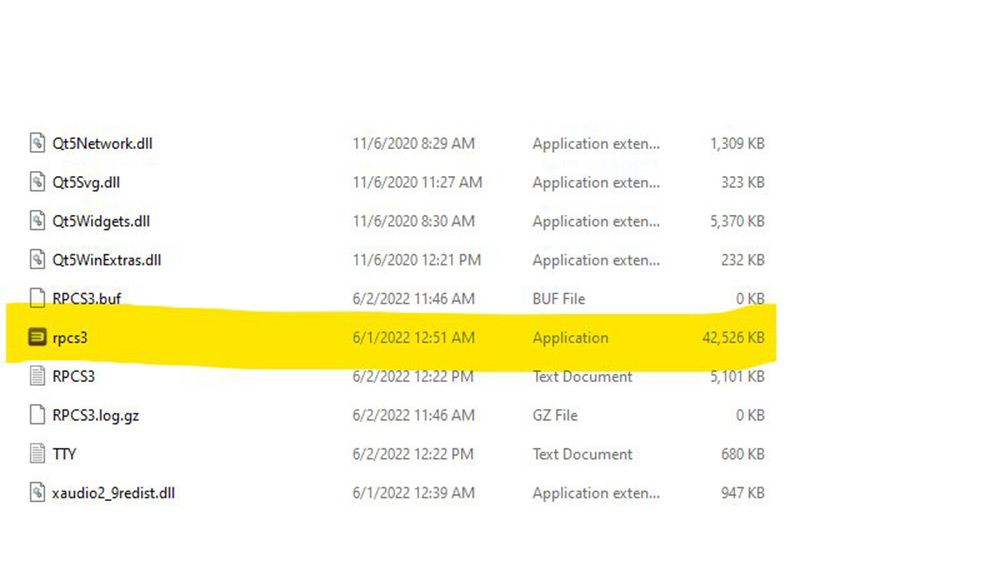
Следующий этап – это оболочка от Play Station 3. А также убедитесь, что на компьютере уже установлен Visual C++ 2019. Если вы играете в игры, то, скорее всего, он у вас уже есть. На официальном сайте в разделе QuickStart есть ссылки и на оболочку, и на Visual C++ 2019. Так как эмулятор создан для непиратских целей, качать оболочку нам предлагают с официального сайта Sony.
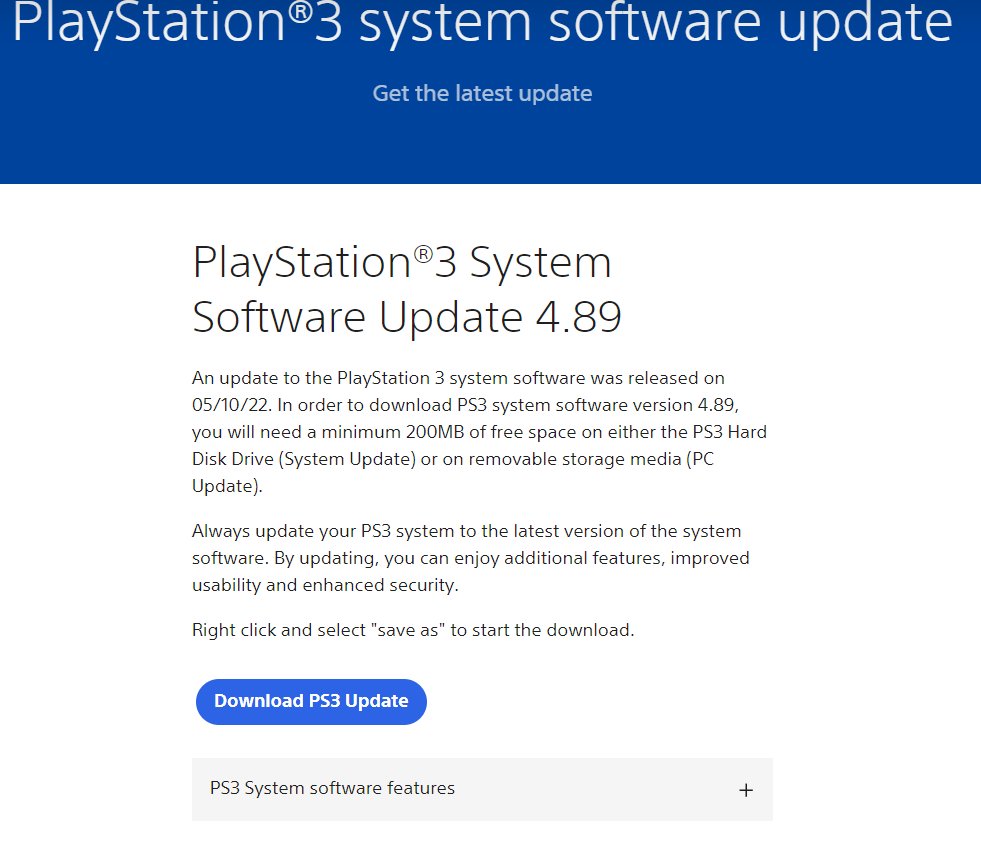
Теперь оболочку надо установить в эмулятор. Всё элементарно. Запустите эмулятор, а потом просто перетяните туда файл оболочки и соглашайтесь с установкой.
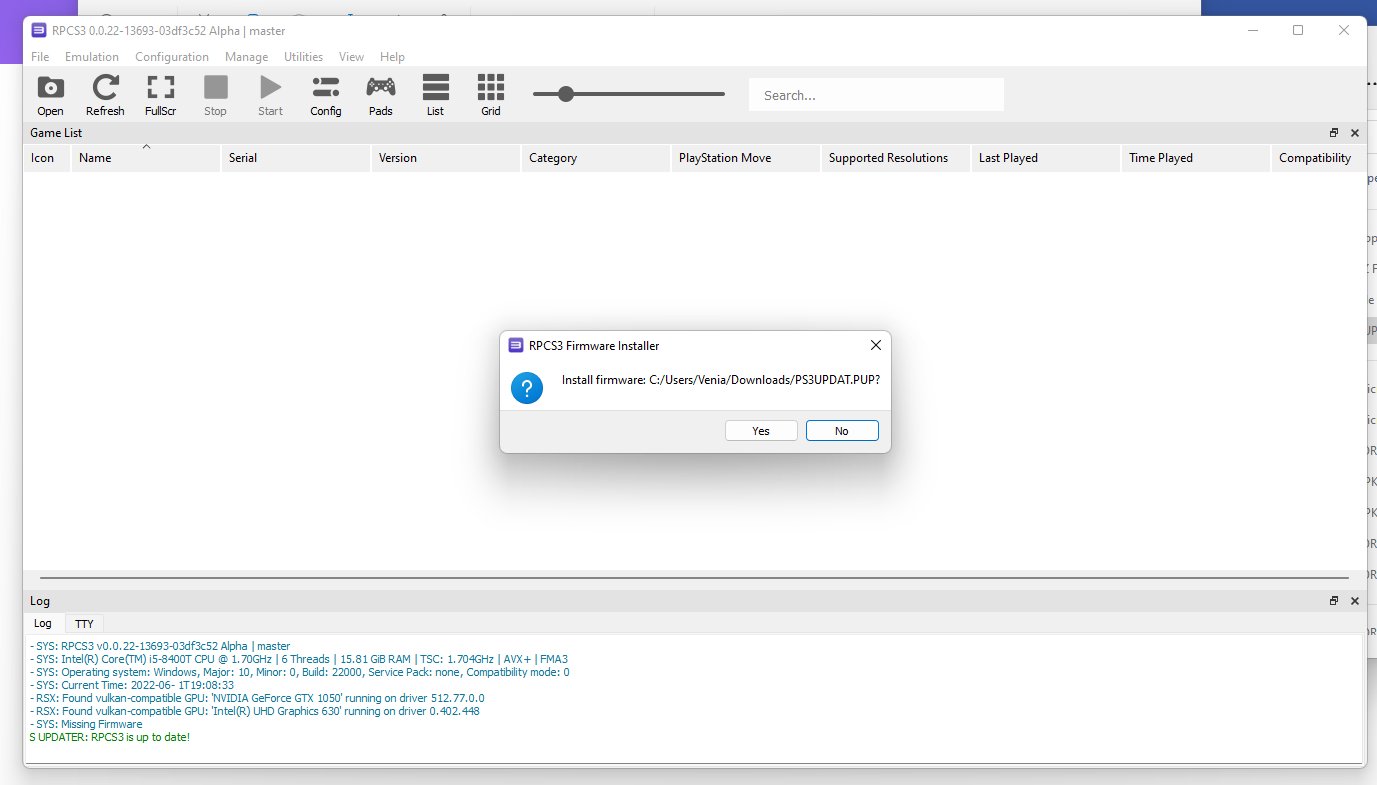
Почему так сложно добиться качественной эмуляции
Несмотря на то, что PlayStation 3 была представлена в 2006 году, до сих пор довольно сложно добиться качественной эмуляции игр. Тут, конечно, можно сказать, что Sony вставляет палки в колеса. Однако можно вспомнить, что у Play Station 4 была довольно ограниченная поддержка игр с PS3. И вообще, Sony старые релизы предлагает запускать обладателям премиум-подписки в виде облачного стриминга.
Хотя очевидно, что все владельцы приставок хотят иметь возможность запускать свои старые игры на новых консолях. Плюс это дополнительная мотивация для новых покупателей: купи свежую консоль и получи возможность играть в игры с предыдущих консолей. Однако инженеры Sony не смогли сладить.
Главная сложность эмуляции заключается в том, что консоли PlayStation работают на кастомном железе, заточенном под конкретные игры. Сегодня любой производительный компьютер «выбивает» больше гигафлопсов производительности. Что говорить, если Nvidia, запуская новые видеокарты 30-й серии, хвасталась, что даже карты начальных уровней дают большую производительность, чем PlayStation 5. Однако речь не про голую производительность, а про эмуляцию архитектуры. Ведь нужно эмулировать не только центральный процессор, но и всю сопутствующую инфраструктуру из подпроцессоров, специализирующихся на выполнении конкретных задач. Всё это нужно эмулировать и заставить слаженно работать, ведь новые консоли выходят на новой архитектуре, в которой используются другие решения, нацеленные на свои конкретные задачи. Таким образом, объективно проще переписать игру под новую систему.
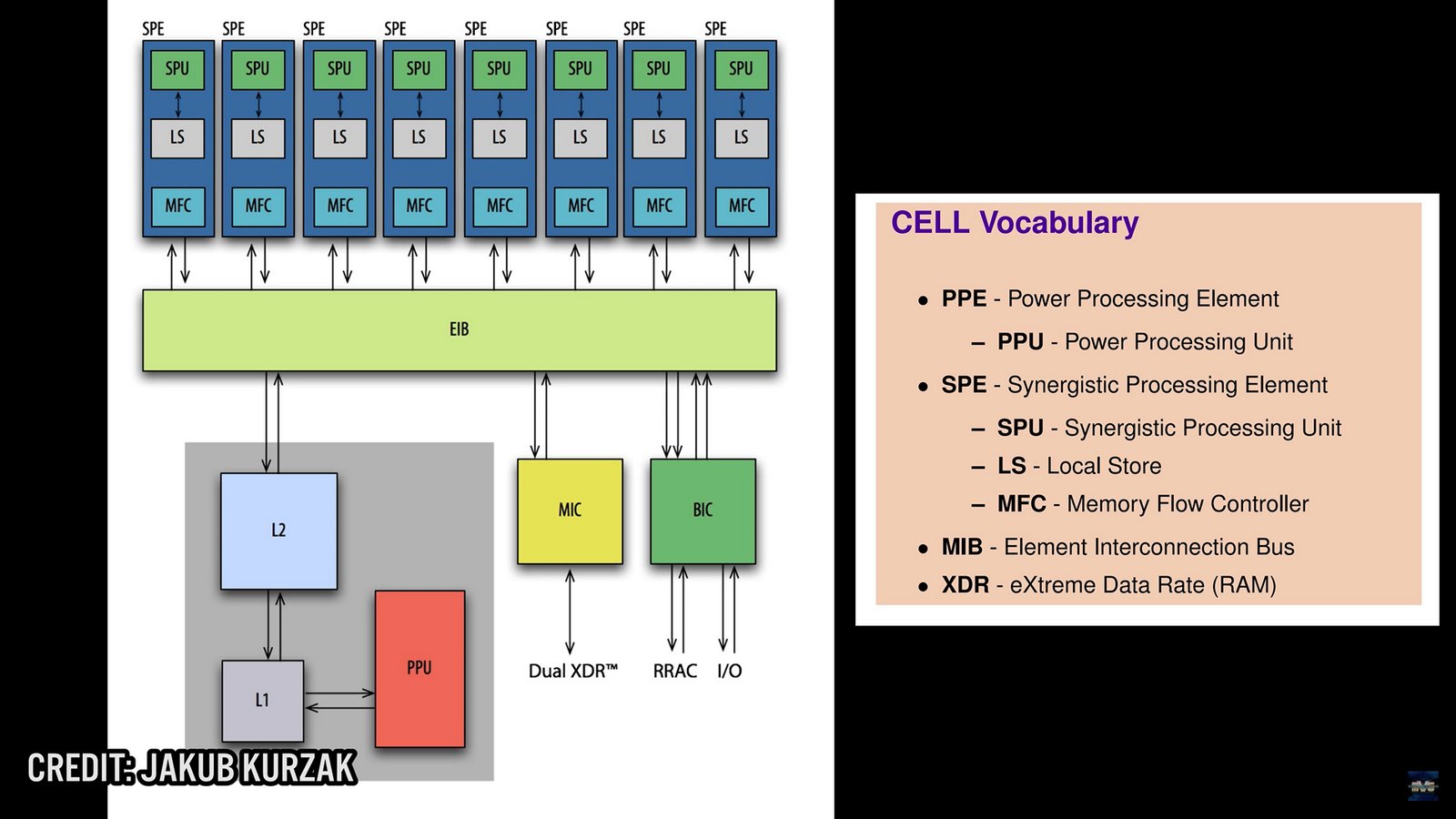
Попутно следует помнить, что при эмуляции неизбежно теряется производительность. Соответственно, это выглядит забавно, но, чтобы эмулировать PS3, нужно гораздо более производительное железо, чем то, на котором работала сама консоль.
Игры
Небольшое отступление выше нужно для того, чтобы было проще понять, почему эмулятор не поддерживает все игры от PlayStation 3. А с некоторыми даже не может справиться. При создании эмулятора разработчики занимаются оптимизацией практически под каждую конкретную игру. А если точнее, то под каждый тип игр. По этой причине условная серия Uncharted (даже самая первая игра) практически не работает на эмуляторе. Даже на мощном железе частота кадров оставляет желать лучшего. Uncharted была прорывом на PS3 и использовала все возможности консоли по максимуму.
На официальном сайте эмулятора на странице Compatibility (совместимость) есть полный список поддерживаемых игр. Как уже сказал выше, серия Uncharted работает плохо. А вот игры God Of War (типичные слешеры) работают отлично (кроме самой продвинутой третьей части), как и Heavenly Sword. А Heavy Rain, ещё одна игра, которая выжимала из консоли все соки, работает плохо.
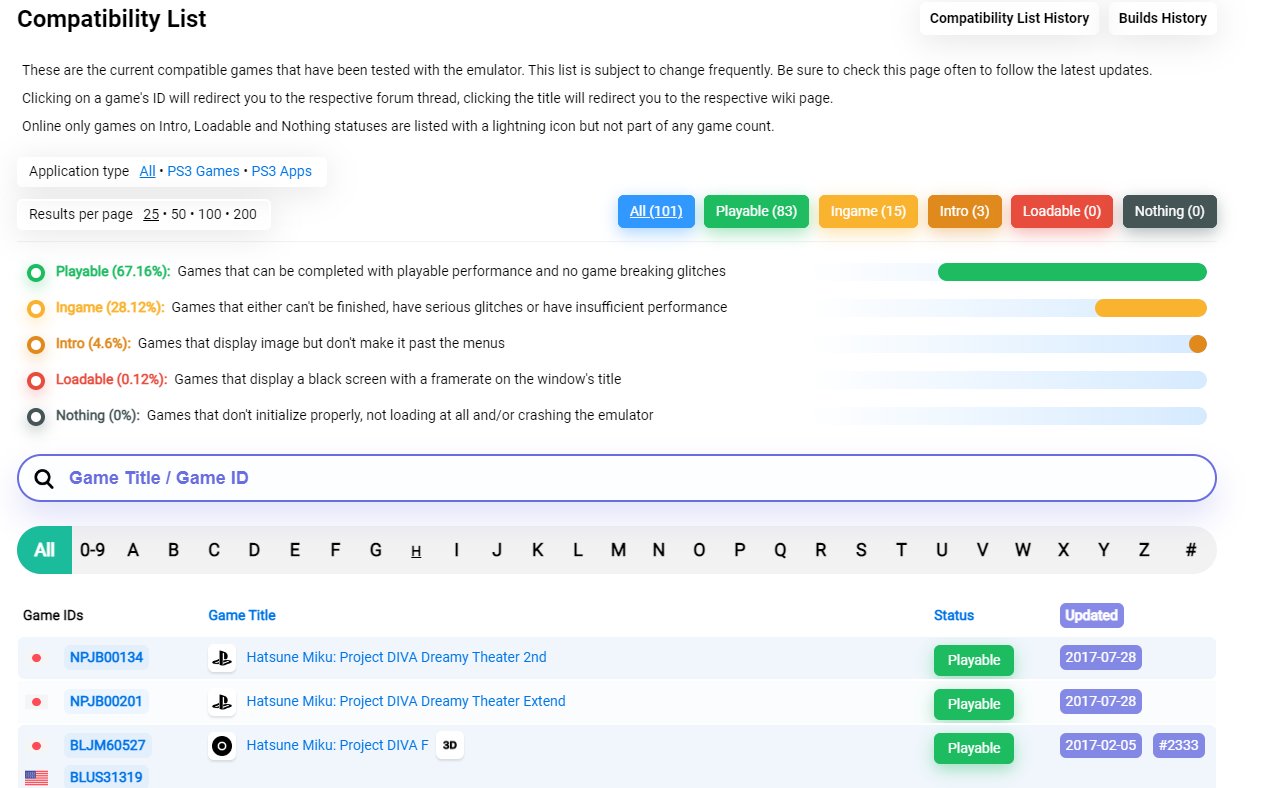
На сайте есть обозначения по принципу светофора. Играть можно только в «зеленые» релизы.
Игры для эмулятора можно найти в интернете на популярных ресурсах. Хотя разработчики эмулятора призывают делать «дампы» с официальных дисков. Разумеется, совместимость лучше проверить заранее, но если что, то в самом эмуляторе отобразится, получится поиграть или нет.
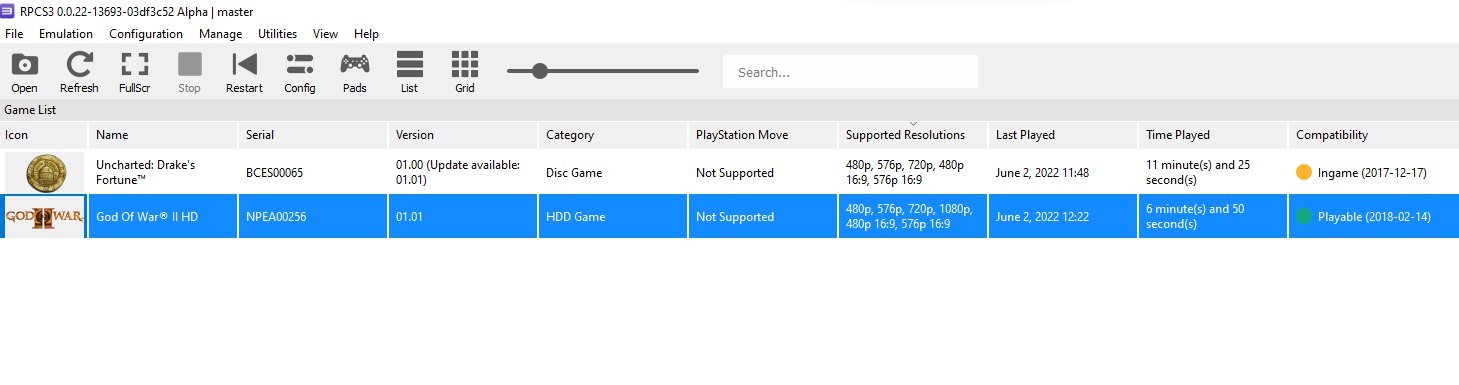
Пара слов про установку игр. Скачанные игры могут быть или в виде образа диска, или в виде PKG-файла.
Если PKG, то выбираем в меню File – Install и выбираем файл игры. Если игра в виде образа, то сначала монтируем образ, а потом в меню File выбираем пункт Add Games, где открываем образ (в папки проваливаться не надо) и нажимаем «Ок».
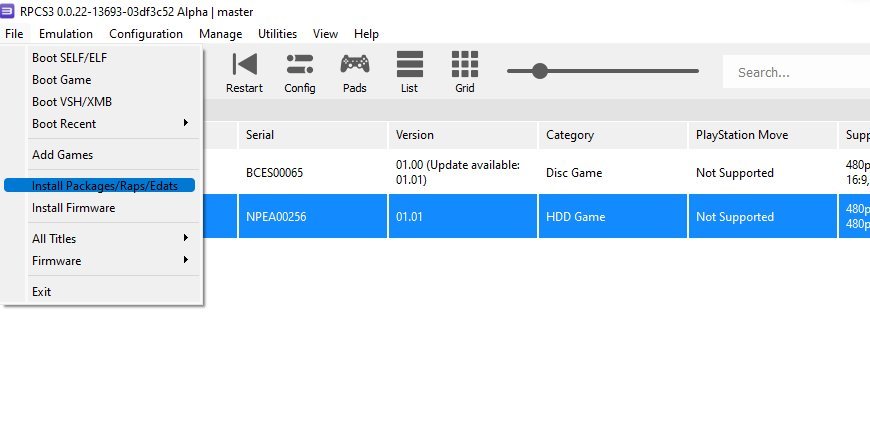
После выбора игры появится интерфейс, предлагающий установку. Соглашаемся и ждем.
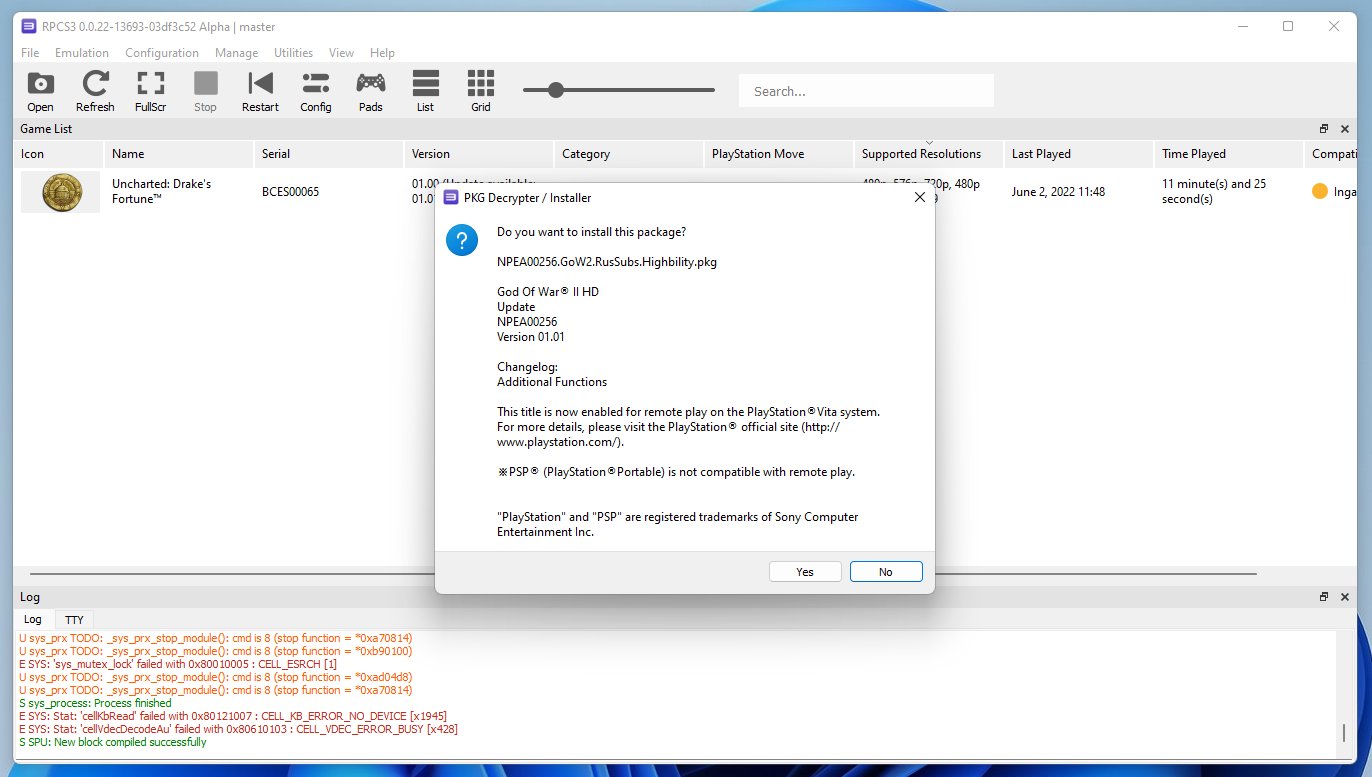
Обратите внимание, что в эмуляторе указаны поддерживаемые разрешения. Крайне важный пункт, который поможет добиться оптимальной производительности. Выбрать разрешение можно в меню «Конфигурация».
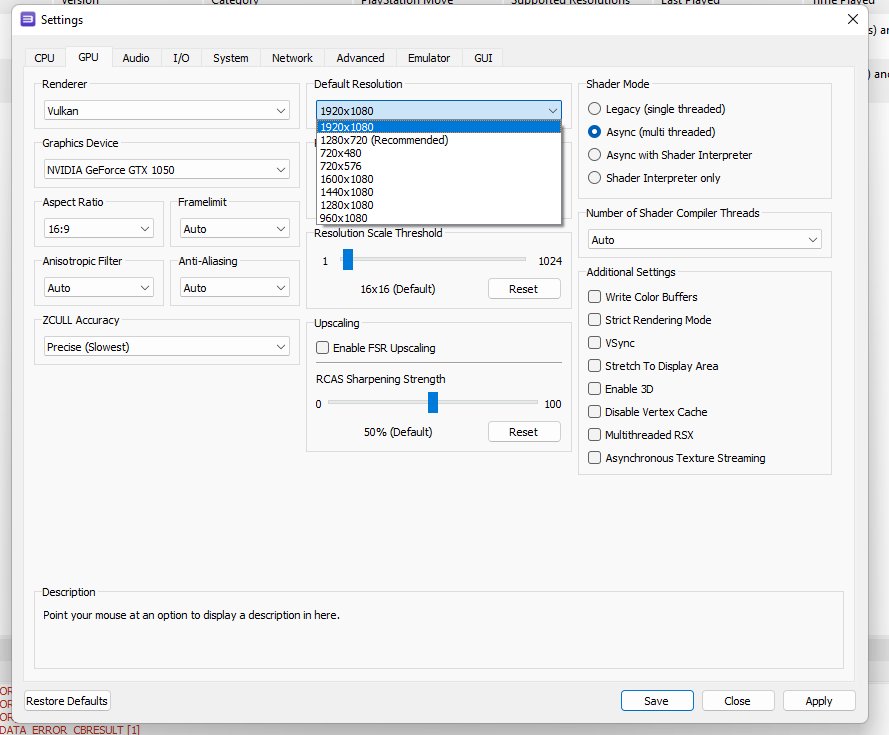
Ориентируйтесь на своё железо. У меня все игры работают в Full HD. Меньшее разрешение можно использовать, если захотите поиграть в окне.
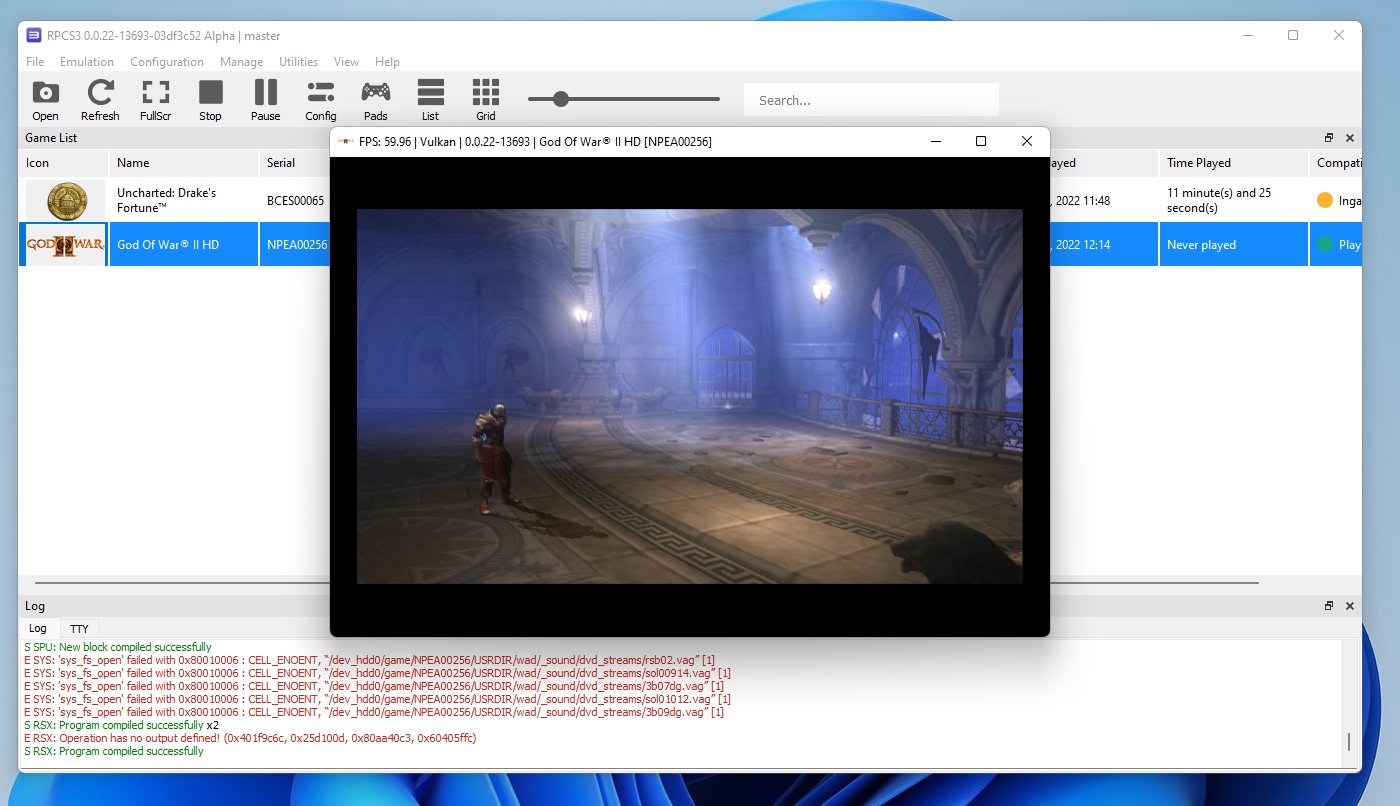
Главный минус эмулятора
Главный минус эмулятора заключается в том, что играть можно или с клавиатуры, или используя оригинальный геймпад от PlayStation 3. Например, я специально для компьютерных игр купил геймпад для Xbox, и он не работает.
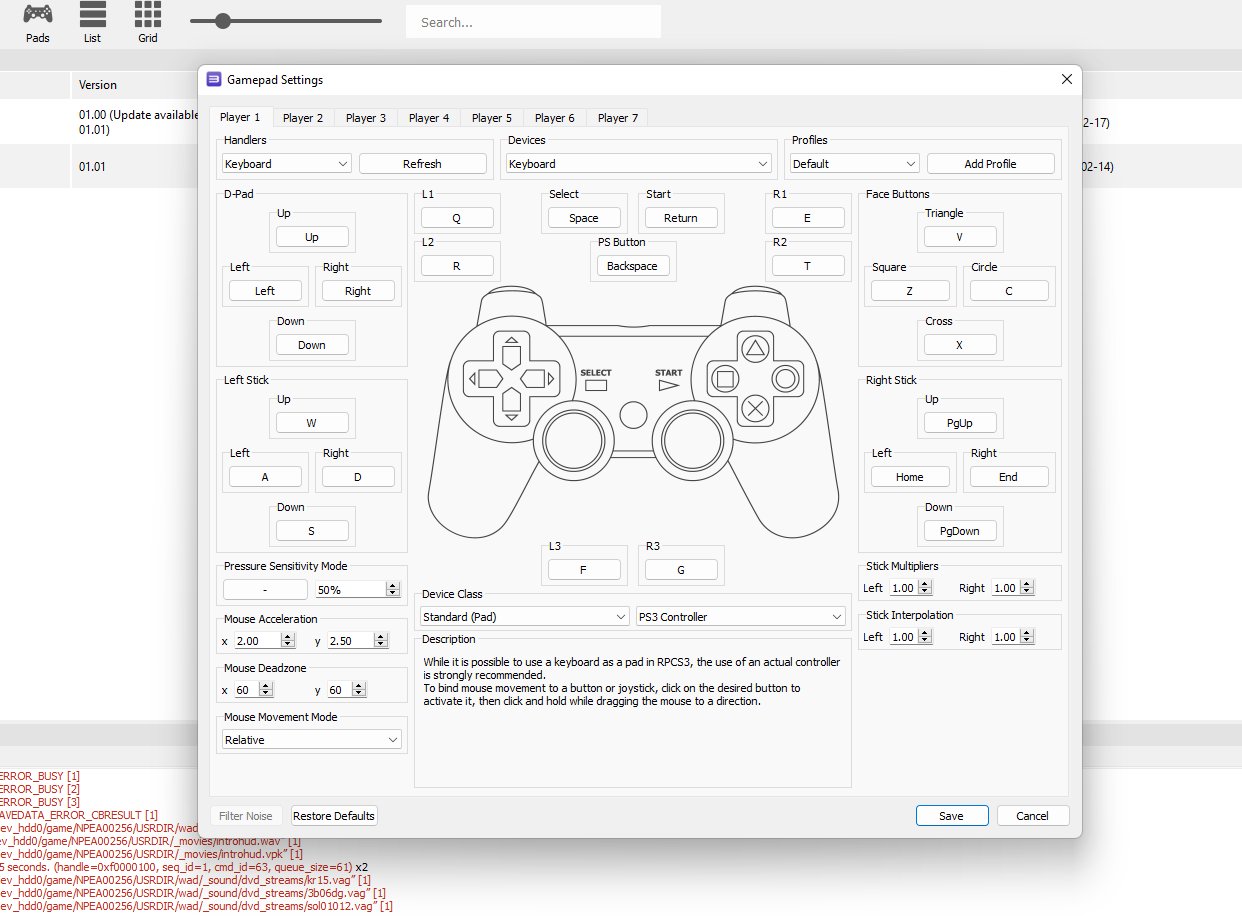
Соответственно, перед началом игры не поленитесь зайти в меню Pads и провести все необходимые настройки. Обратите внимание, что там можно создать несколько профилей. Предложенные раскладки неудобны из-за своей чрезмерной скученности. Распределите кнопки так, чтобы было удобно работать двумя руками. Например, я кнопки «треугольник», «квадрат» и прочие перенес на ASDF. Левый стик — с F на G, а правый стик — на J. Но в целом, управление настраивается под каждую конкретную игру.
Разработчики обещают добавить поддержку сторонних геймпадов. Надеюсь, это произойдет в ближайшем будущем. Так как сейчас после получаса игры в God of War 2 пальцы прямо-таки умирали.
Эмуляторы для смартфонов на Android
В интернете можно найти кучу статей, называющихся «Топ 5 эмуляторов для PS3 на Android». Всё это фейки. Специально прошелся и установил всё, что предлагается, на тестовом смартфоне. Все приложения или не работают, или делают вид, что работают, и типа даже показывают, как качают игры и распаковывают их, но на самом деле только и занимаются тем, что «толкают» пользователю рекламу. Причем у некоторых приложений больше миллиона загрузок.
На текущий момент нет ни одного рабочего PS3 эмулятора для Android.
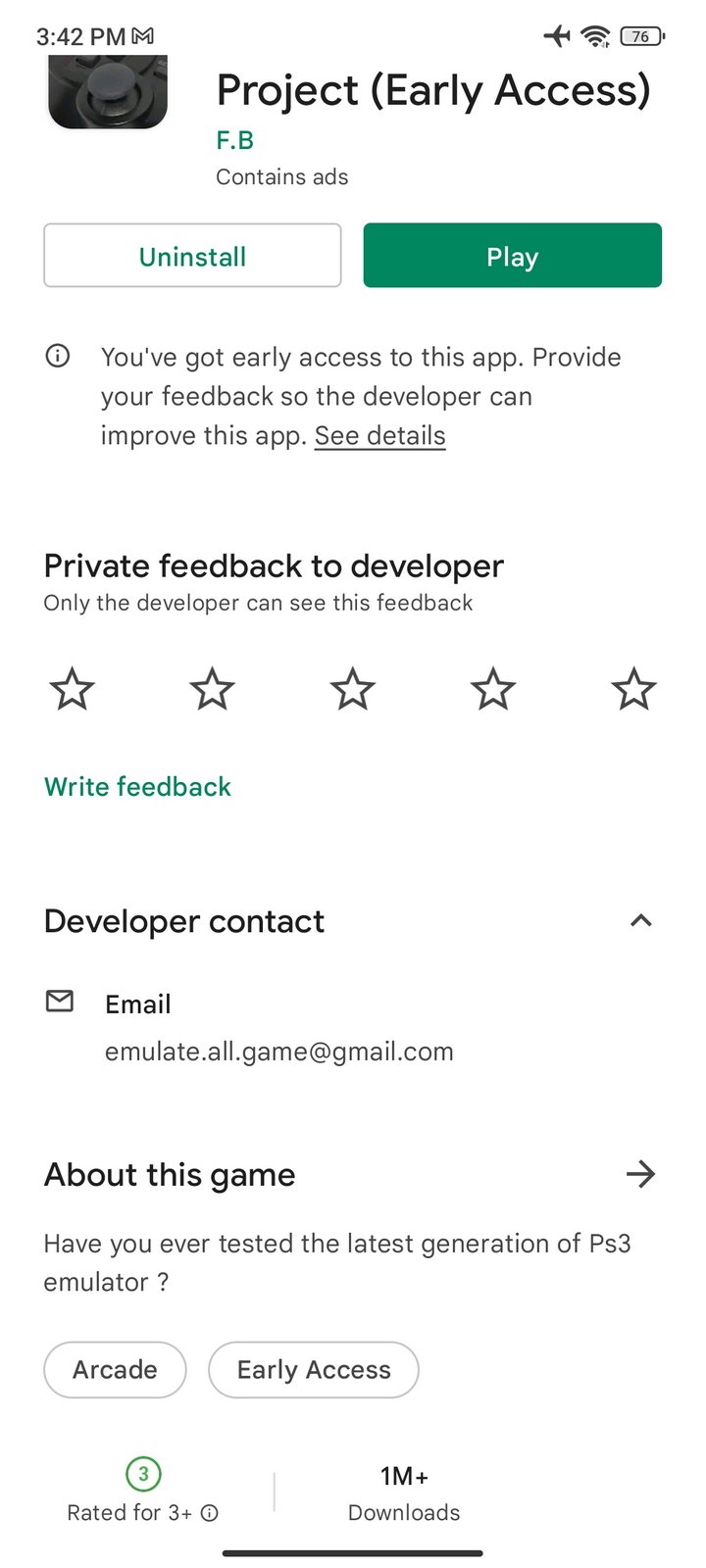

Заключение
Эмулятор PS3 – это приятное развлечение на пару вечеров. Важно, что эмулятор по-прежнему находится в стадии разработки. Список игр постоянно улучшается и пополняется. Соответственно, можно сохранить сайт в закладки и раз в полгода заглядывать, чтобы следить за прогрессом.



